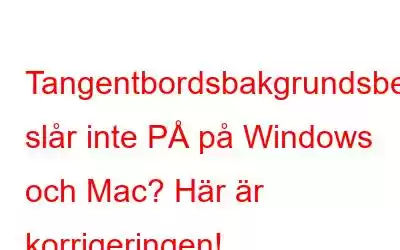Att arbeta i svagt ljus kan vara riktigt utmanande utan bakgrundsbelysta tangentbord. tycker du inte det? Tja, även estetiskt bakgrundsbelysta tangentbord är mer tilltalande att använda jämfört med vanliga. När du arbetar i mörkret eller spelar ett spel är det oerhört viktigt att trycka på rätt tangenter. Bakgrundsbelysta tangentbord ger dig mer noggrannhet och utrymme och är uppenbarligen mindre ansträngande för ögonen.
Bildkälla: HP
Titta på den svarta skärmen under lång tid timmar kan verkligen göra dig trött. Att arbeta med bakgrundsbelysta tangentbord kommer inte bara att lägga till en cool kvot till din hårdvaruinställning utan kommer också att erbjuda dig mer mångsidighet medan du skriver.
Bildkälla: Times of India
Har du nyligen köpt ett färgstarkt bakgrundsbelyst tangentbord? Funderar du på hur man sätter på bakgrundsbelysningen? Tangentbordets bakgrundsbelysning tänds inte? Vi har dig täckt. Om du har allvarliga problem med att slå på bakgrundsbelysningen på tangentbordet kan du använda de nedan nämnda hackarna för att lysa upp ditt system.
Låt oss komma igång.
Läs även: Hur man åtgärdar Lenovos bakgrundsbelysning för tangentbord som inte fungerar
Hur slår man PÅ tangentbordsbelysningen i Windows?
Slå på bakgrundsbelysningen på tangentbordet på en Windows-dator är ganska enkel! Leta efter knappen som styr tangentbordsbelysningen på knappsatsen. Tryck på den för att aktivera bakgrundsbelysningen. Tryck på samma tangent några gånger för att justera ljusstyrkan för tangentbordets bakgrundsbelysning.
Läs även: Hur man fixar trådlös tangentbordsfördröjning på Windows PC?
Tangentbord Lyser inte? Här är åtgärden!
Hjälp inte att trycka på tangentbordets bakgrundsbelysning? Kan du fortfarande inte slå på bakgrundsbelysningen? Tja, att göra några ändringar i Windows Mobilitetsinställningar kan hjälpa.
Tryck på tangentkombinationen Windows + X. I snabbmenyn som visas på skärmen väljer du "Mobility Center" från listan med alternativ.
Välj "Tangentbordsljusstyrka" och dra sedan reglaget till det extrema högra hörnet för att aktivera bakgrundsbelysningen.
Hur sätter man PÅ tangentbordsbelysning på Mac?
Leta upp knappen för att öka ljusstyrkan på din Macs knappsats. (Ser förmodligen ut som en ikon för stigande sol)
Tryck på knappen några gånger tills bakgrundsbelysningen aktiveras till önskad nivå.
Mac:s knappsatsbakgrundsbelysning vann inte slå på? Testa detta!
Om alternativet för tangentbordsbelysning på din Mac är inaktiverat som standard, kommer du inte att kunna tända bakgrundsbelysningen med ng tangenten "Tangentbordsljusstyrka". För att se till om alternativet för tangentbordsbelysning är aktiverat i systeminställningarna, följ dessa steg:
Lösning #1: Anpassa tangentbordsinställningarKnacka på Apple-ikonen på den övre menyraden, välj "Systeminställningar".
Välj "Tangentbord".
I fönstret Tangentbordsinställningar, markera alternativet "Justera tangentbordets ljusstyrka i svagt ljus".
Markera nu alternativet "Stäng av tangentbordets bakgrundsbelysning efter x sekunders inaktivitet" och ställ in ett värde.
När du har gjort ovanstående ändringar, starta om din Mac och kontrollera om det löste problemet.
Lösning #2: Justera ljussensornOm du arbetar i starkt ljus kan direkt solljus på något sätt blockera ljussensorn så att den fungerar korrekt. Så om du har arbetat utomhus i solljus kan den främre kamerasensorn vänja sig vid extrem ljusstyrka och aktiverar inte bakgrundsbelysningen om det inte behövs.
Bildkälla: Starz Soft
Som ett hack, här är något du kan prova. Lys med en ficklampa på din Macs främre kamera några gånger i ett mörkt rum och se om knappsatsen lyser.
OBS: Alla tangentbordsmodeller stöder inte bakgrundsbelysningsfunktioner. Se till att du kontrollerar tangentbordsspecifikationerna som erbjuds av tillverkaren innan du provar dessa lösningar.
Läs även: Tangentbordet fungerar inte? Göra ett pipljud? Här är åtgärden!
Slutsats
Bakgrundsbelysningen på ditt tangentbord kan påverkas av en mängd olika orsaker, vare sig det är vattenstänk eller stötar på vätska, dammpartiklar , en defekt ljussensor, eller förmodligen något. Om de ovan angivna lösningarna inte riktigt hjälpte till att lösa problemet rekommenderar vi att du kontaktar Apples supportcenter för ytterligare hjälp.
Var det här inlägget till hjälp för att åtgärda "Tangentbordsbelysningen tänds inte " problem? Hjälpte dessa felsökningslösningar dig att behålla bakgrundsbelysningen på tangentbordet? Dela gärna med dig av dina tankar i kommentarsfältet.
Läs: 0